Çevrimdışı Gmail’i Ne Zaman Kullanmalısınız ve Nasıl Kullanmalısınız?

E-posta göndermek ve almak için aktif bir internet bağlantısı gerekir. Bir ağa bağlı olmadığınız sürece, bırakın yenilerini gönderip almayı, e-postalarınıza bile erişemezsiniz. Ancak, size Gmail’in, yönlendiricinizden uzaktayken e-postalarınıza erişmenizi sağlayan yerleşik bir çevrimdışı moda sahip olduğunu söylesek?
Çevrimdışı Gmail, kullanıcıların gelen kutularının çevrimdışı bir kopyasını tarayıcılarında depolamasına olanak tanır. Bu şekilde, aktif bir internet bağlantınız olmasa bile e-postalarınıza erişebilirsiniz. Bir ağa bağlandığınızda otomatik olarak gönderilecek e-postalar da oluşturabilirsiniz.
Bu size ilginç geliyorsa, çevrimdışı Gmail hakkında bilmeniz gereken her şeyi burada bulabilirsiniz – ne zaman, nasıl kullanacağınız ve üzerinde neler yapabileceğiniz. Temel bilgilerle başlayalım.
Çevrimdışı Gmail Nedir?
Çevrimdışı Gmail, Google hesabınız için etkinleştirebileceğiniz ve ardından e-postalarınızı bilgisayarınızın tarayıcısında çevrimdışı olarak depolayabileceğiniz bir özelliktir.

Bu şekilde e-postalarınıza erişebilir, arama yapabilir, okuyabilir ve hatta internete bağlandığınızda gönderilebilecek yenilerini oluşturabilirsiniz.
Çevrimdışı Gmail’de Neler Yapabilirsiniz?
Çevrimdışı Gmail etkin bir internet bağlantısı olmadan çalıştığından, Gmail’i çevrimiçi kullanırken keyfini çıkardığınız tüm işlevlere sahip olamayacağınız açıktır. Bununla birlikte, kullanımınıza bağlı olarak yardımcı olabilecek iyi özelliklere sahip olursunuz. Çevrimdışı Gmail’de yapabileceğiniz her şey burada:
- e-postalarınızı okuyun
- Belirli e-postaları arayın
- E-postalarda bulunan ekleri açın
- Yeni e-postalar oluşturun
İşte ne yapıyorsun olumsuz Gmail’de çevrimdışı yapın –
- Ekleri tarayıcıda önizleyin
- Yeni e-postalar al
- Hangouts veya Google Meet aracılığıyla arkadaşlarınızla sohbet edin
Gmail’i Çevrimdışı Kullanmanın Gereksinimleri Nelerdir?
Gmail’i çevrimdışı kurmak için birincil gereksinim, tüm verileriniz indirilene kadar internete bağlı olmanızın gerekmesidir. Çevrimdışı Gmail’i etkinleştirdiğinizde, tüm e-posta verileriniz yerel olarak bilgisayarınıza indirilir. Bu verilere yalnızca Google Chrome web tarayıcısı üzerinden erişilebilir.
Ayrıca, Gmail’e çevrimdışı erişmek için Chrome’da normal bir tarayıcı penceresi kullanmanız gerekecek, bu nedenle gizli sekme çalışmayacaktır. E-postaları ve ekleri depolamak için yerel sabit sürücünüzde biraz boş alana da ihtiyacınız olacak.
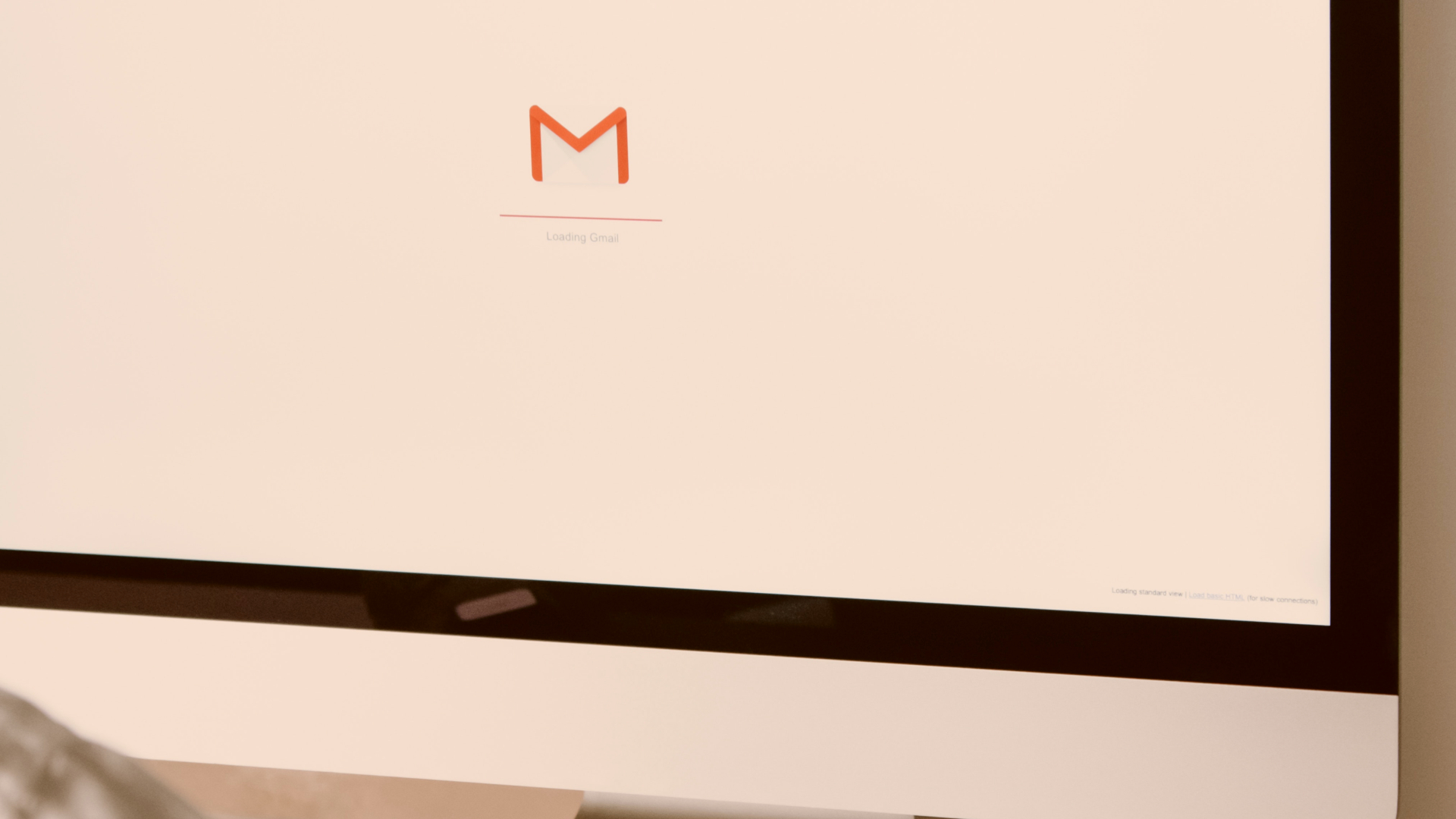
Verileriniz çevrimdışı olarak indirilip depolanacağından, Gmail’i genel bir bilgisayarda çevrimdışı kullanmamanızı öneririz. Gmail’i çevrimdışı olarak Windows, macOS ve Linux’ta kullanabilirsiniz. Tüm ön koşullara sahipseniz ve kullanıma hazırsanız, Gmail’i çevrimdışı olarak etkinleştirmeye ve kullanmaya başlayalım.
Çevrimdışı Gmail’i Ne Zaman Kullanmalısınız?
Muhtemelen Gmail’i ne zaman çevrimdışı kullanmanız gerektiğini ve hangi durumlarda kullanışlı olabileceğini merak ediyorsunuzdur. Çevrimdışı Gmail için birkaç kullanım durumu olabilir:
- Bir yolculuğa çıktıysanız veya bağlantının zayıf olduğu uzak bir bölgeye sırt çantanızla gidiyorsanız/yürüyüş yapıyorsanız, e-postalarınızı çevrimdışı tutmak iyi bir fikir olabilir.
- Uçarken okumak isterseniz, e-postalarınızı uçağa binmeden önce çevrimdışı olarak da senkronize edebilirsiniz. Uçaktayken de önemli e-postalara yanıt verebilirsiniz ve bunlar, indiğinizde bir ağa bağlanır bağlanmaz gönderilir.
- E-postalarınız banka hesap özetleri, seyahat programları, sunumlar vb. gibi önemli belgeler içerebileceğinden, erişiminizin olmadığı bir durumla ne zaman karşılaşabileceğinizi asla bilemeyeceğiniz için e-postalarınızın bir kopyasını çevrimdışı olarak kaydetmek her zaman iyi bir fikirdir. internet.
- Bazı öğrencilerin okullarında veya üniversitelerinde internet erişimi olmayabilir. Bu nedenle, e-postanızda ödevleriniz ve projeleriniz varsa, bunları çevrimdışı olarak saklamak, çalışan bir ağ hakkında endişelenmeden sınıfta onlara erişmenize yardımcı olur.
Bunlar, Gmail’in günlük yaşamda çevrimdışı kullanım örneklerinden yalnızca birkaçıdır. Çevrimdışı Gmail’i kendi özel kullanımınız için uyarlayabilir ve ayrıca yorumlarda Gmail’i çoğunlukla ne için çevrimdışı kullandığınızı bize bildirebilirsiniz!
Bilgisayarınızda Çevrimdışı Gmail Nasıl Etkinleştirilir ve Kullanılır
Artık Gmail’i çevrimdışı olarak ne için kullanabileceğinizi bildiğinize göre, internet bağlantısı olmadan e-postalarınıza erişmek için bilgisayarınızda nasıl etkinleştirebileceğinizi burada bulabilirsiniz.
Aşama 1: Bilgisayarınızda yeni bir Google Chrome penceresi açın.
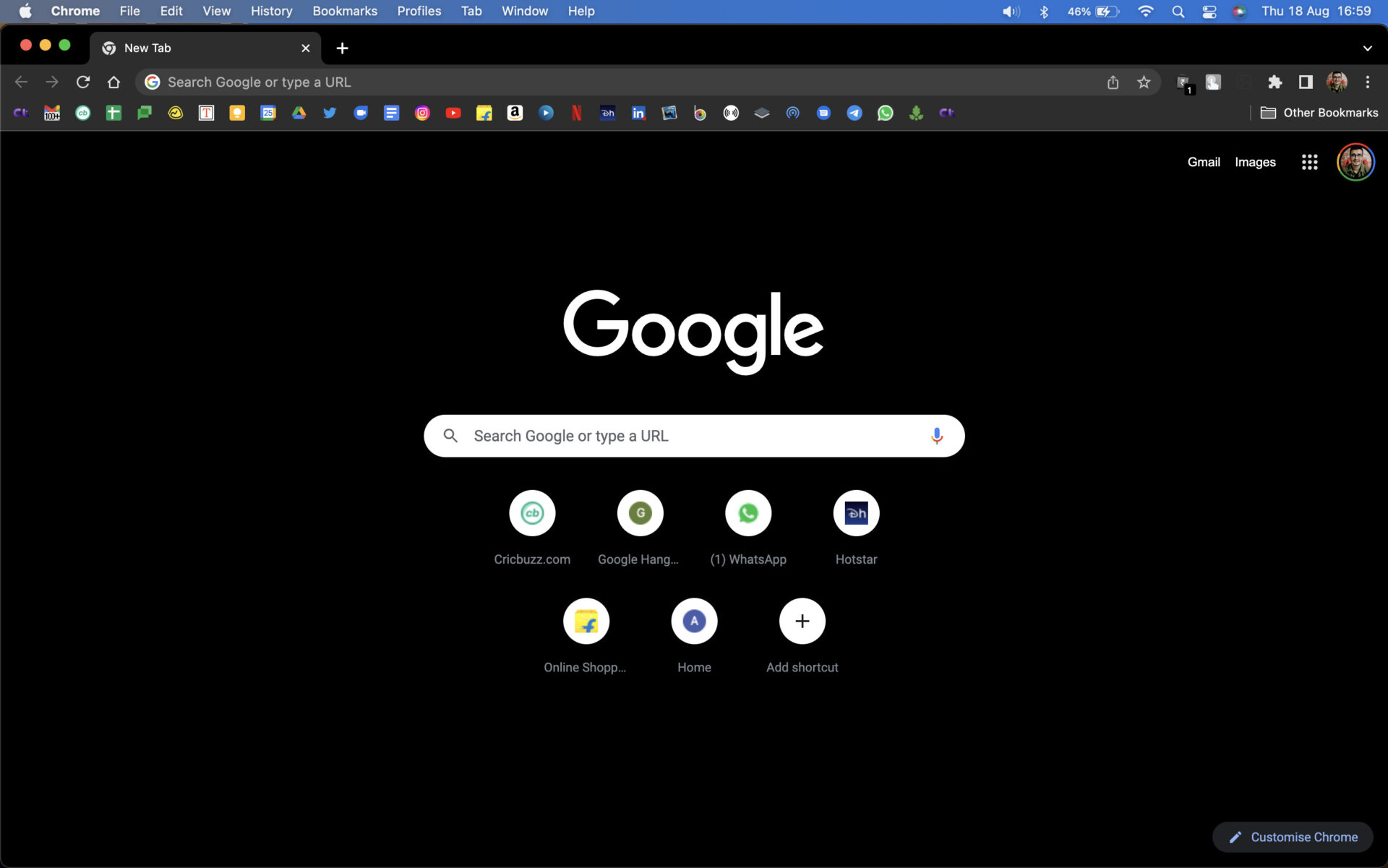
Adım 2: Gmail Çevrimdışı Ayarları sayfasını ziyaret etmek için aşağıdaki bağlantıya tıklayın.
Aşama 3: ‘Çevrimdışı postayı etkinleştir’in yanındaki kutuyu işaretleyin.
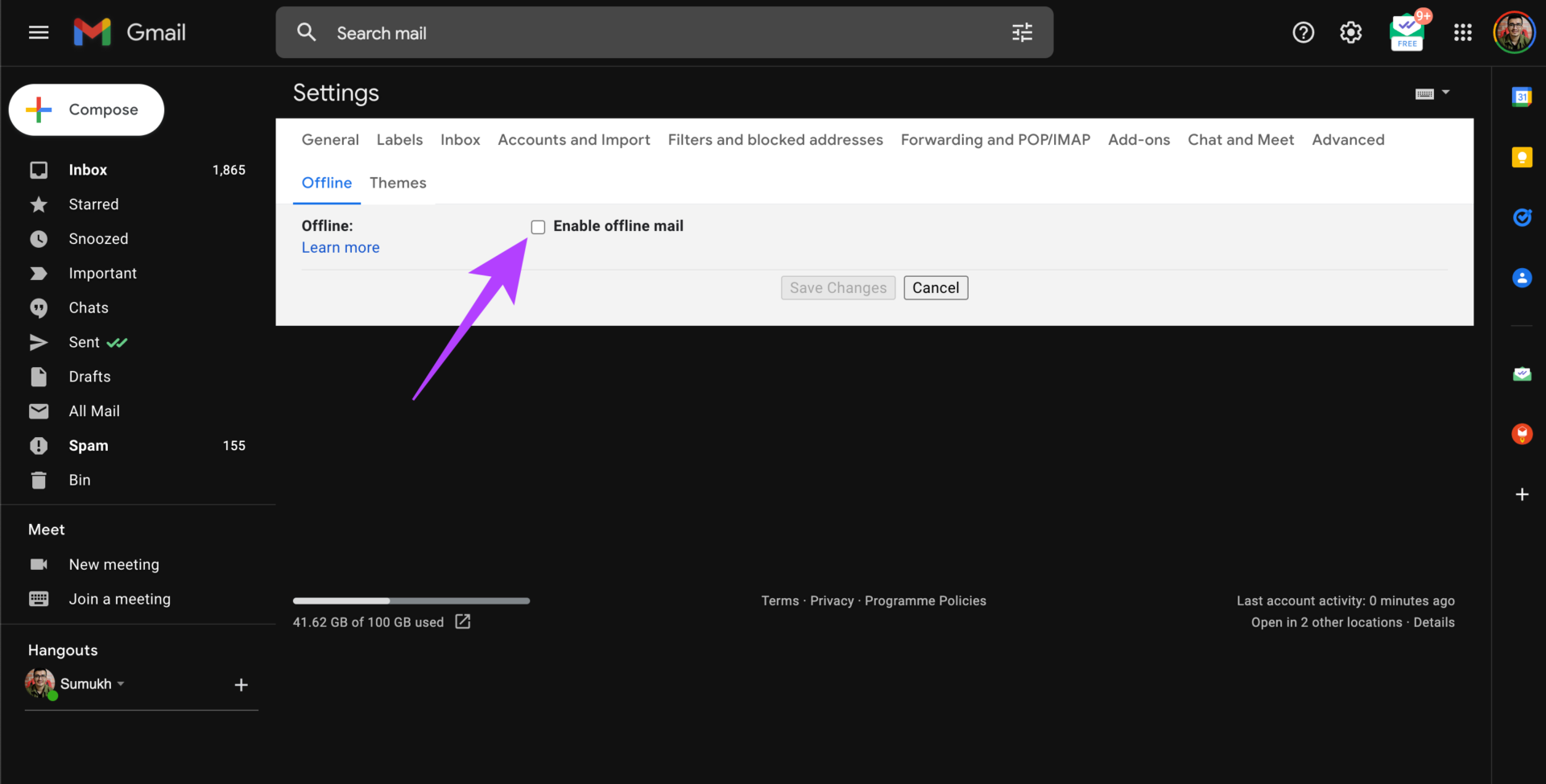
Artık, Gmail verilerinizi çevrimdışı olarak indirmek için bilgisayarınızda gereken depolama alanı miktarını göreceksiniz.

Adım 4: E-posta verilerini indirmek istediğiniz gün sayısını seçin. Seçebileceğiniz maksimum süre 90 gündür.
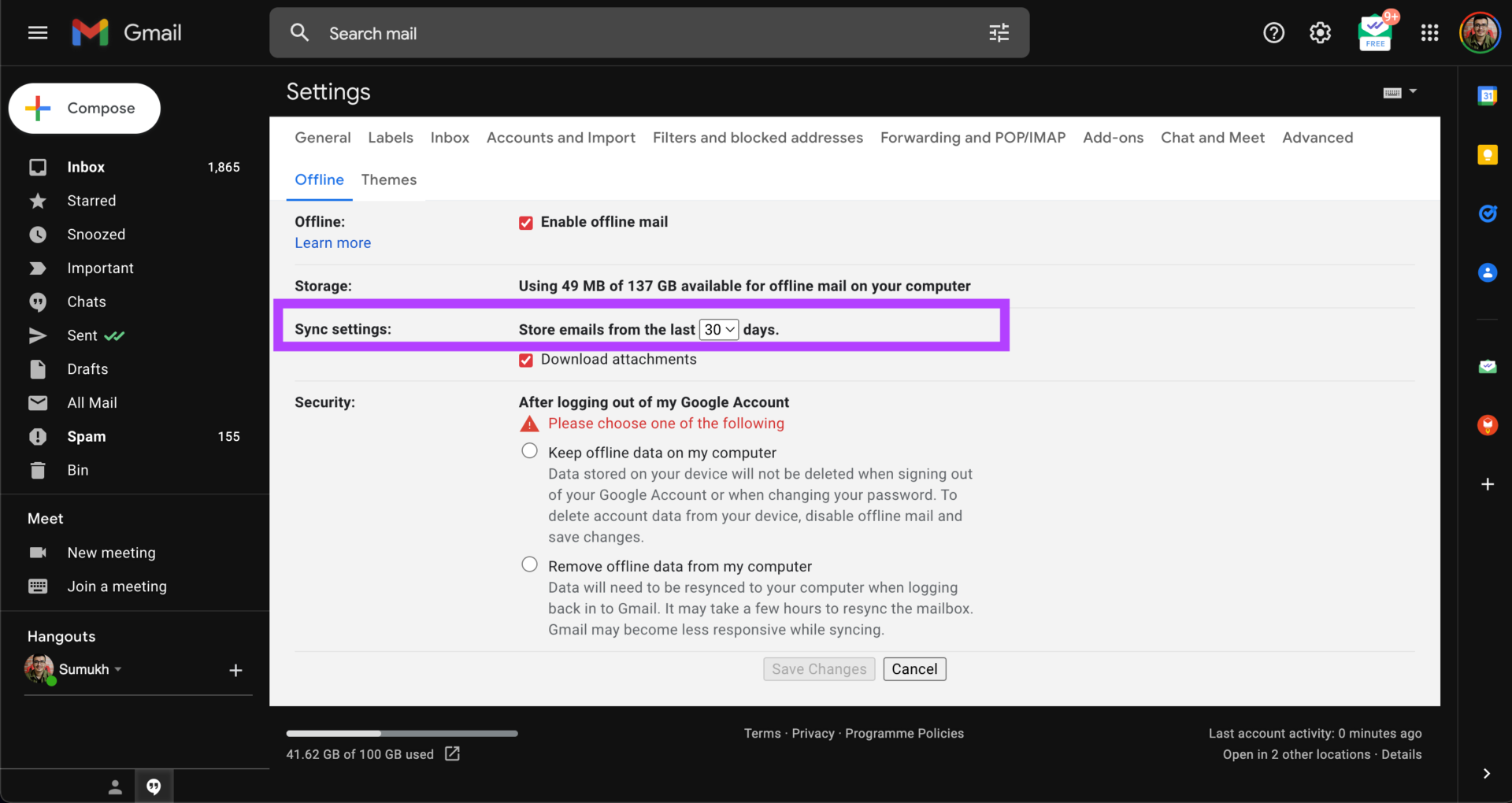
Adım 5: E-posta ile birlikte indirmek istiyorsanız, Ekleri indir’in yanındaki kutuyu işaretleyin.

Adım 6: Güvenlik altında, kullanımınıza en uygun seçeneği belirleyin. Gmail’den çıktıktan sonra çevrimdışı Gmail verilerinizi silmek isterseniz, ikinci seçeneği belirleyin. Verileri manuel olarak silene kadar saklamak istiyorsanız, ilk seçeneği seçin.

Adım 7: Değişiklikleri Kaydet’e tıklayın.

Adım 8: Paylaşılan cihazlar için çevrimdışı Gmail’in önerilmediğini söyleyen komut isteminde Tamam’ı tıklayın.
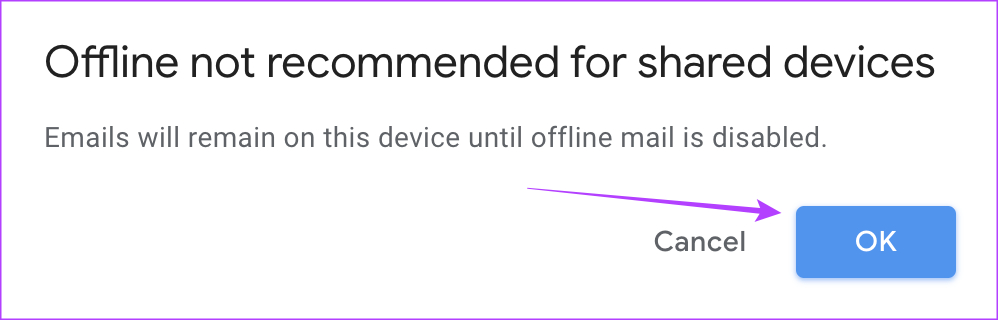
Şimdi, çevrimdışı Gmail’in verilerinizi senkronize etmesini ve bilgisayarınıza indirmesini bekleyin. Bittiğinde Gmail, Gelen Kutusu sayfasına yer işareti koymanızı isteyen bir istemle yeniden yüklenir. Tamam’a tıklayın. Bu, sayfayı Chrome’da Yer İşareti olarak ekleyecektir.
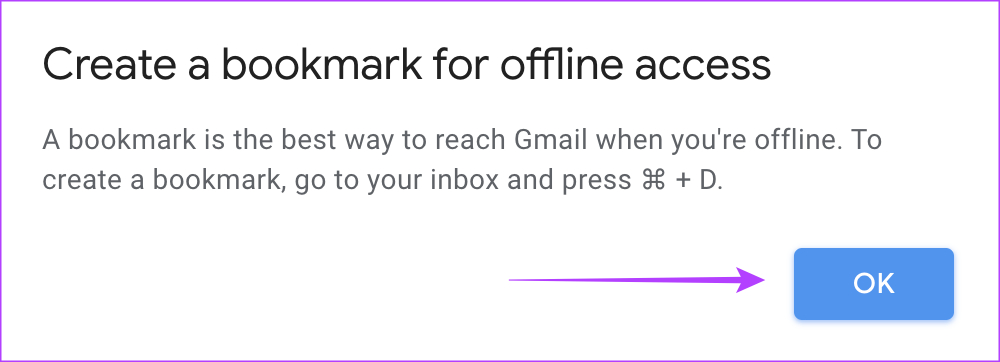
Adım 9: Eklerinizin çevrimdışı olarak senkronize edilmesini bekleyin. İlerlemesini kontrol etmek için Gmail’deki senkronizasyon düğmesini tıklayın.
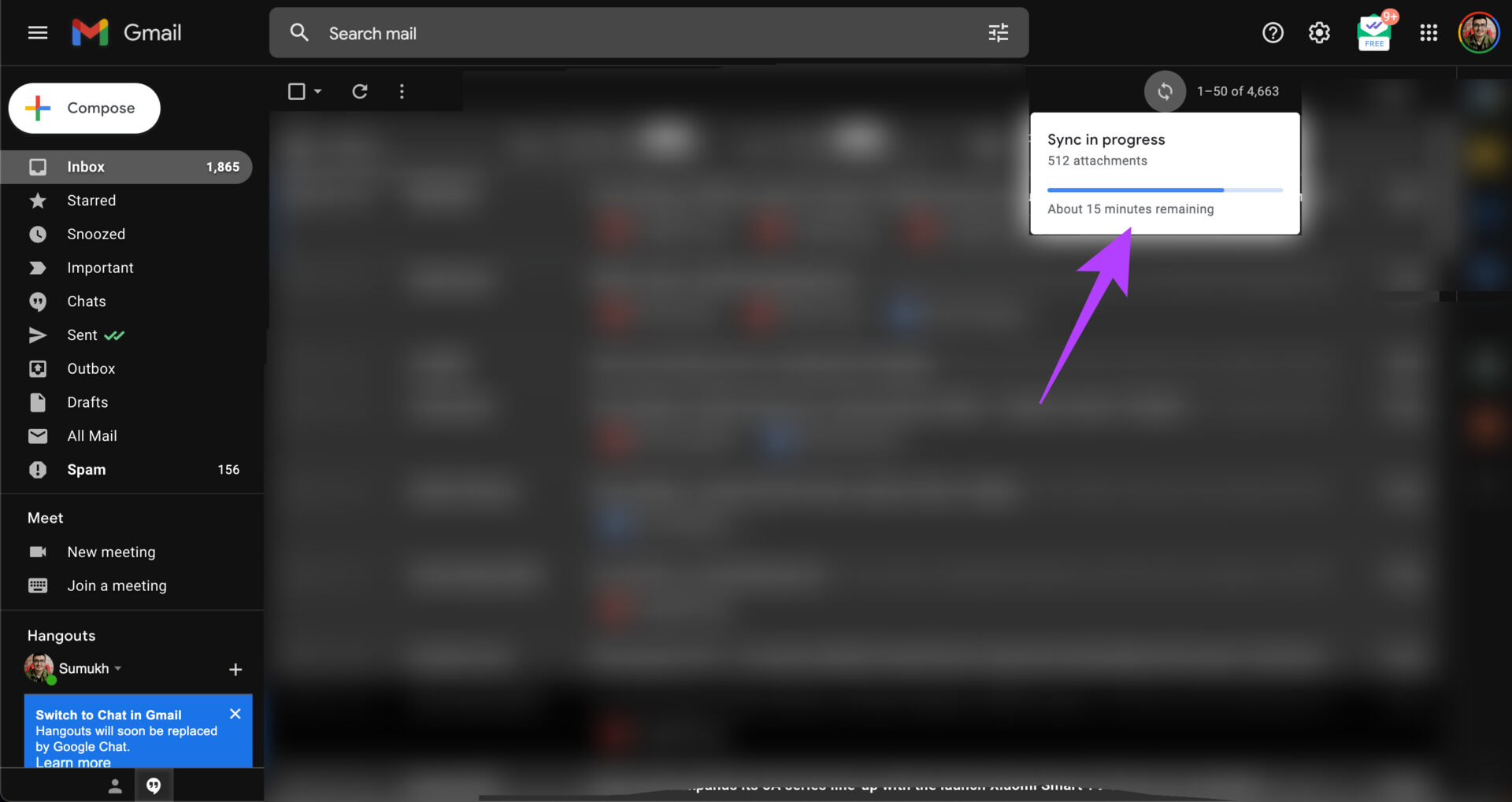
Adım 10: İşiniz bittiğinde Gmail’i çevrimdışı kullanmaya hazırsınız. Şimdi, Gmail Gelen Kutunuza çevrimdışı erişmek için Chrome’da oluşturduğunuz yer işaretini tıklamanız yeterlidir.
Not: Çevrimdışı modda yeni bir e-posta oluşturmak, onu Giden Kutusu’nda saklar ve çevrimiçi olduğunuz anda gönderir.
Bu kadar! Artık, bilgisayarınız internete her bağlandığında, Gmail daha yeni e-postaları çevrimdışı Gmail ile otomatik olarak senkronize edecek.
Çevrimdışı Gmail’imi Android ve iPhone’da Nasıl Kullanırım?
Android ve iOS için Gmail uygulaması, çevrimdışıyken bile e-postalarınıza otomatik olarak erişmenizi sağlar, böylece çevrimdışı Gmail için herhangi bir ek ayarı etkinleştirmenize gerek kalmaz.
Gmail Çevrimdışı Verileri Nasıl Silinir ve Devre Dışı Bırakılır
Artık Gmail’i çevrimdışı kullanmak istemiyorsanız, tüm e-postalarınızı ve eklerinizi bilgisayarınızdan silmek ve ardından Gmail’i çevrimdışıyken çevrimiçi yapmak akıllıca olacaktır. İşte nasıl yapılacağı.
Aşama 1: Bilgisayarınızda bir Google Chrome penceresi açın.
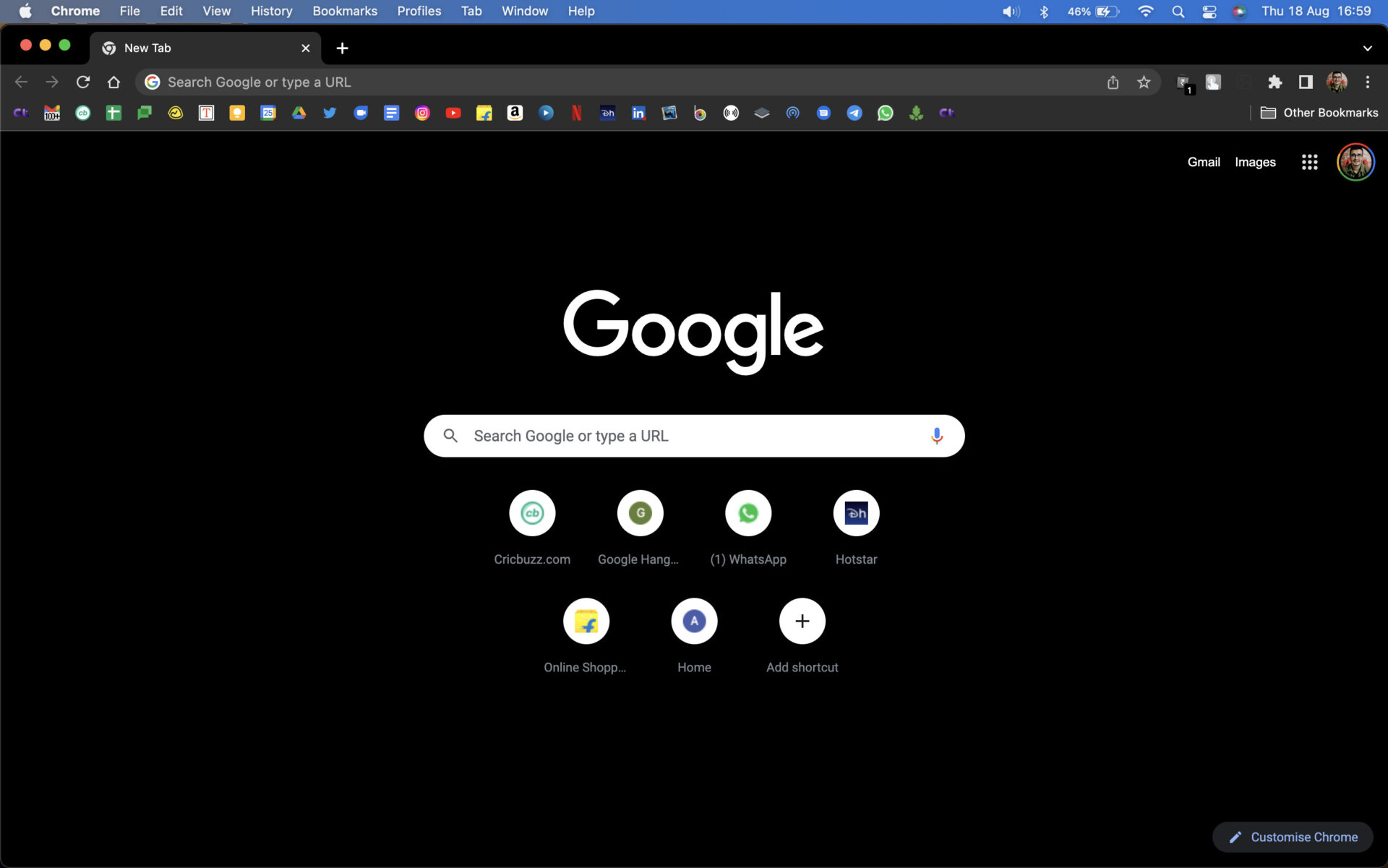
Adım 2: Sağ üst köşedeki üç noktalı menüye tıklayın.

Aşama 3: Ayarları şeç.
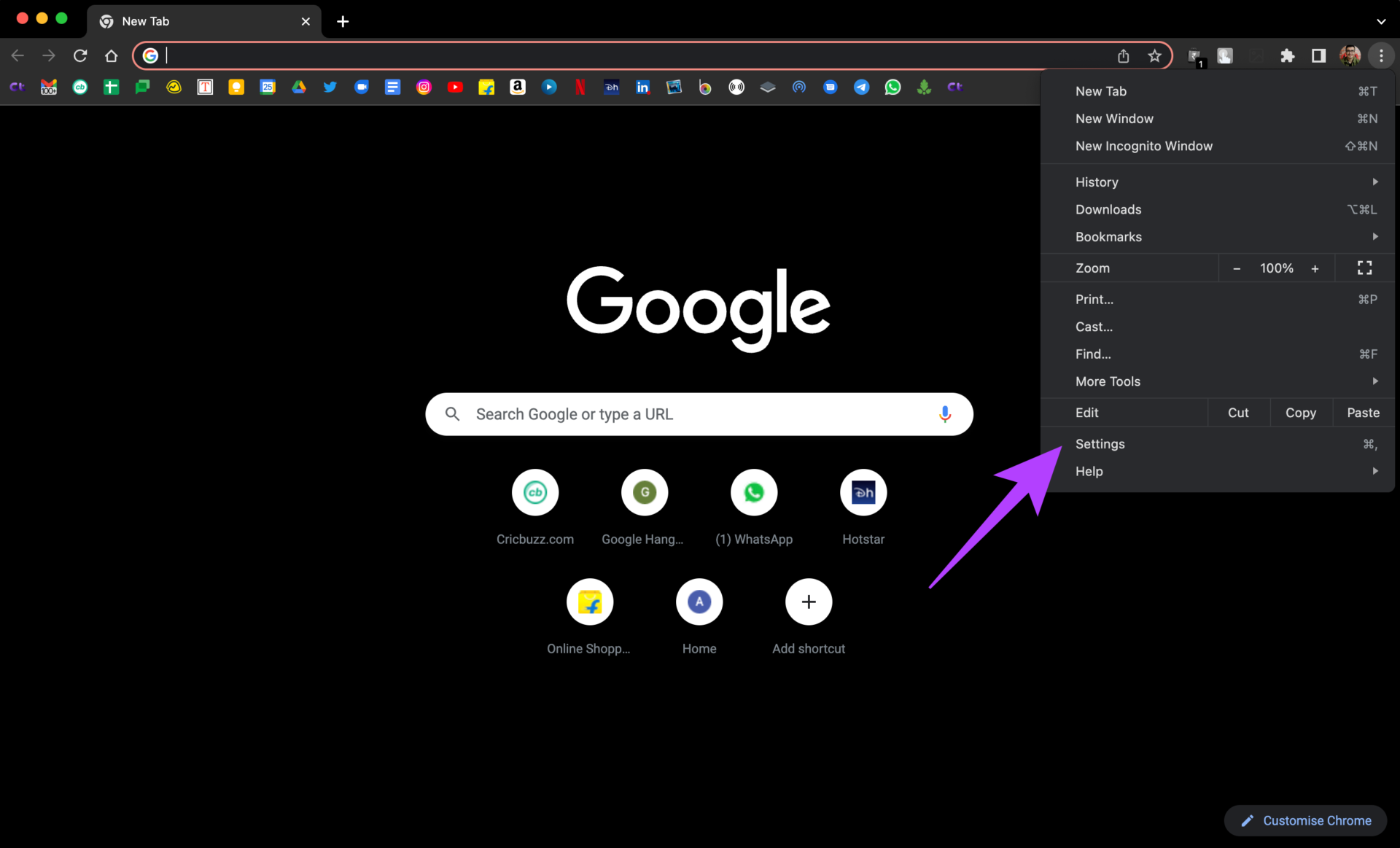
Adım 4: Soldaki bölmeyi kullanarak Gizlilik ve güvenlik bölümüne gidin.

Adım 5: ‘Çerezler ve diğer site verileri’ni tıklayın.
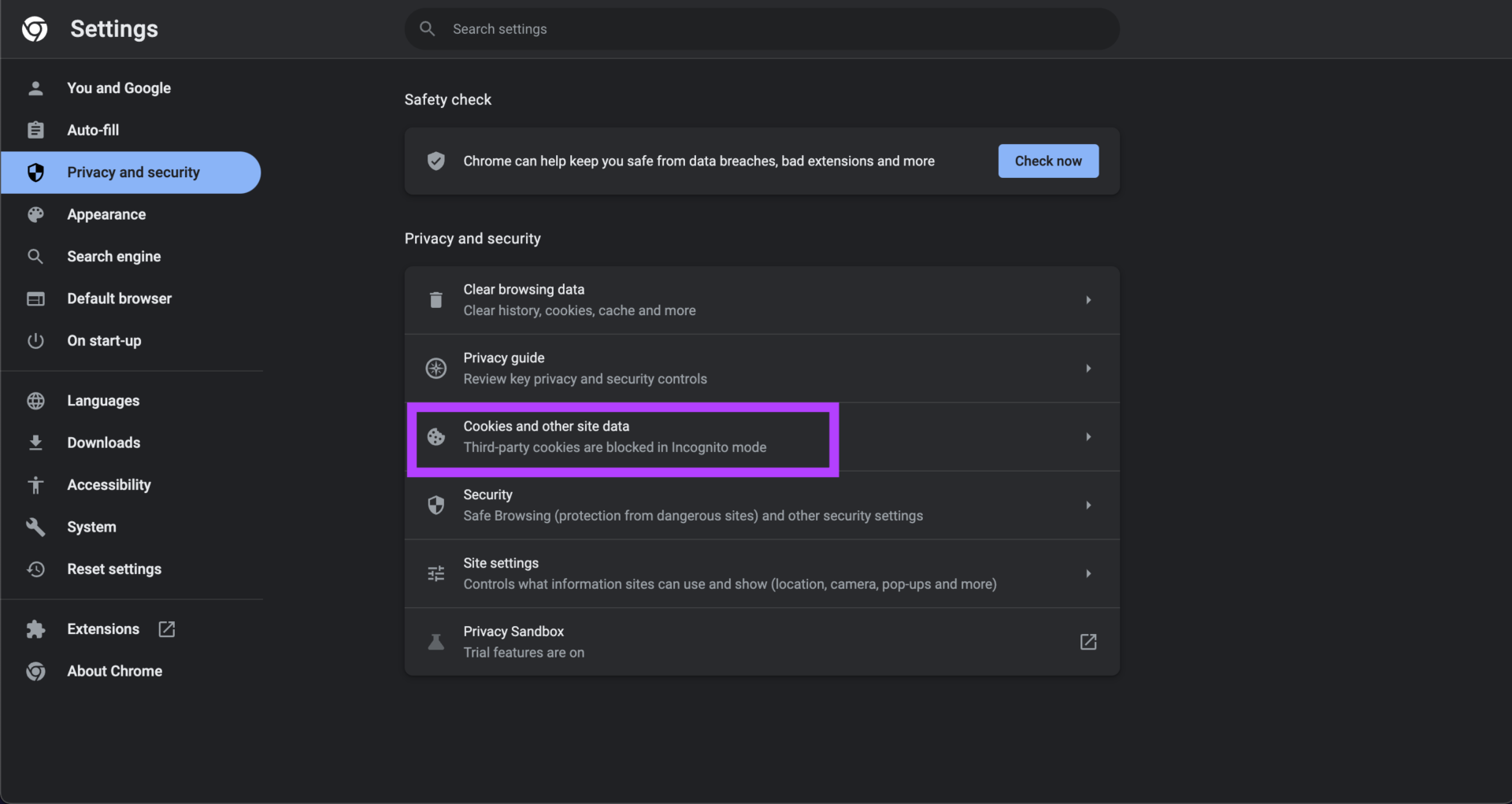
Adım 6: Aşağıya doğru kaydırın ve ‘Tüm çerezleri ve site verilerini görüntüle’yi seçin.
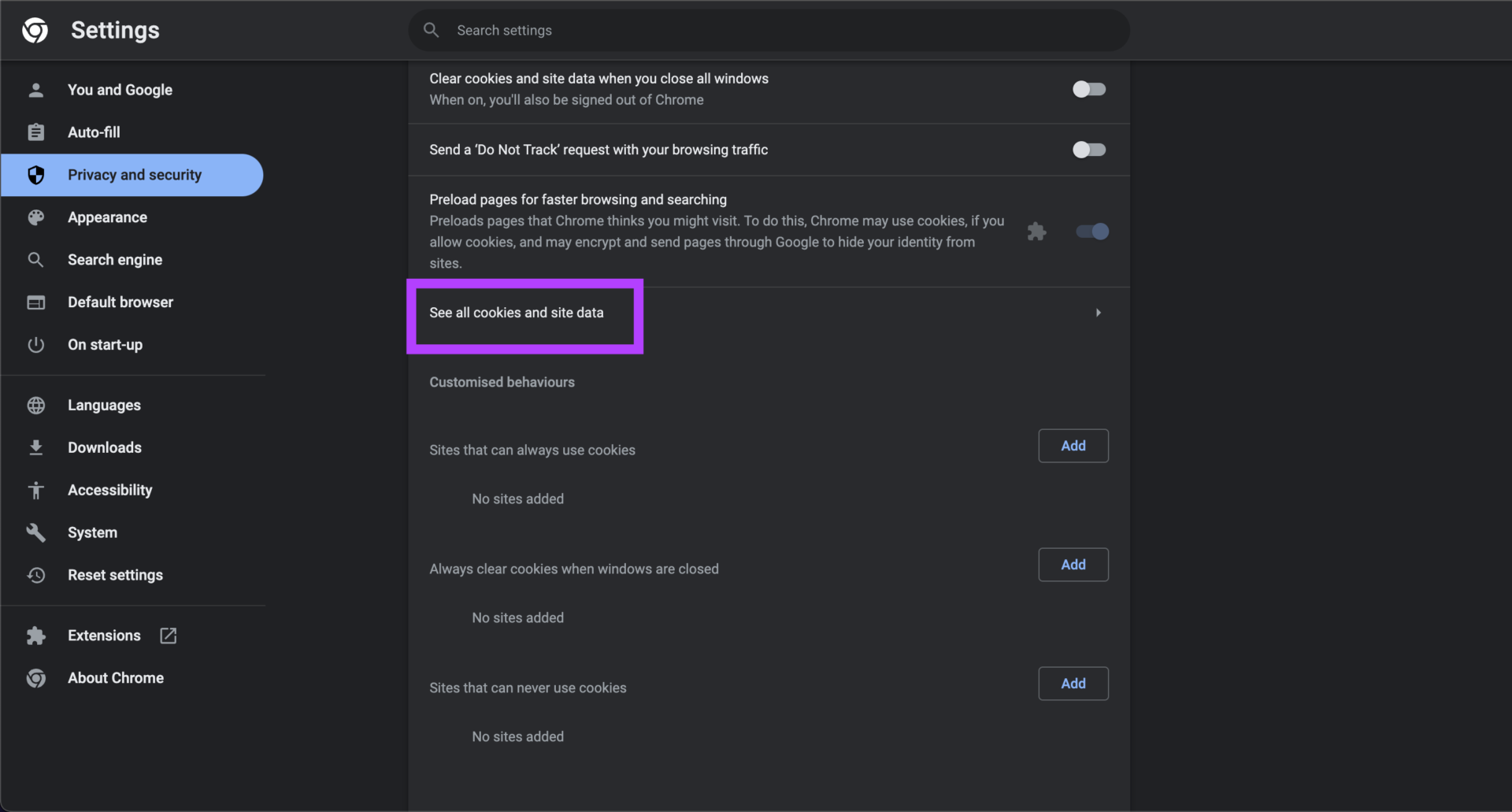
Adım 7: Tümünü kaldır düğmesine tıklayın.
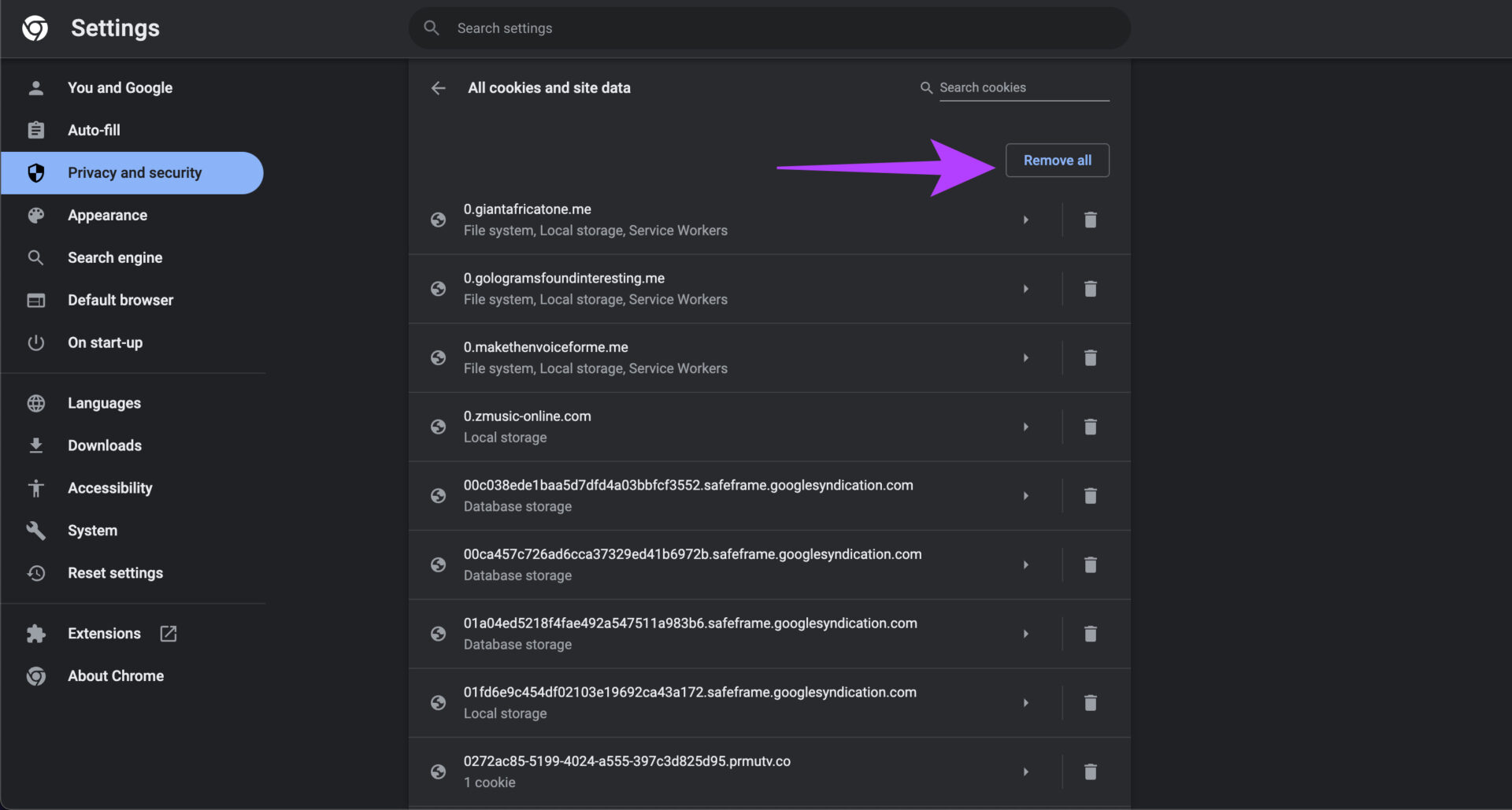
Adım 8: Şimdi, aşağıdaki bağlantıyı kullanarak Gmail Çevrimdışı Ayarları sayfasına geri dönün.
Adım 9: ‘Çevrimdışı postayı etkinleştir’in yanındaki kutunun işaretini kaldırın.

Adım 10: Değişiklikleri Kaydet’e tıklayın. Bu kadar!

Nerede Olursanız Olun E-postalarınızı Kontrol Edin
Bilgisayarınızda çevrimdışı Gmail’i kurduktan sonra, e-postalarınızı her kontrol etmek istediğinizde artık etkin bir internet bağlantısına güvenmeniz gerekmez. Yer imini kullanarak Gmail’i açmanız yeterlidir ve artık hazırsınız. Gmail’i çevrimdışı kullanmayı denediniz mi? Düşüncelerinizi aşağıdaki yorumlarda paylaşın.




